Uno de los cálculos que a muchos usuarios les gusta hacer es la suma acumulada. Por lo tanto, tenemos una solución interesante para usted que le gustaría saber cómo es hacer la Suma Acumulativa en Tabla Dinámica de Excel.
La idea aquí es la siguiente: tenemos una base de datos con información sobre las entradas diarias.
Sin embargo, necesito ver el valor acumulado mes tras mes. En otras palabras, una buena alternativa es usar la tabla dinámica ya que ya estará agrupando los valores por mes, reduciendo mucho mi servicio.
Suma Acumulativa en Tabla Dinámica de Excel: paso a paso
Primero, creemos una tabla dinámica.
Entonces, haga clic en mi base de datos, que ya está transformada en una tabla, vaya a la pestaña insertar y elija la opción tabla dinámica:
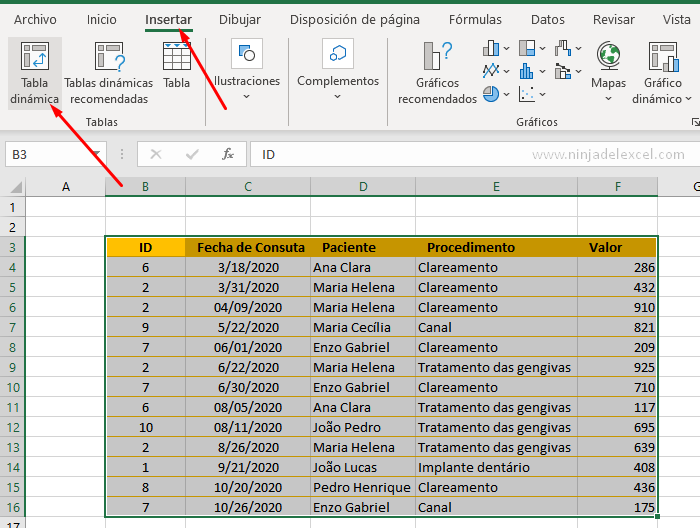
Reciba Contenido de Excel
Registre su E-mail aquí en el blog para recibir de primera mano todas las novedades, post y video aulas que posteamos.
¡Su correo electrónico está completamente SEGURO con nosotros!
Es muy importante que me agregues a la lista de tus contactos para que los siguientes E-mails no caigan en el spam, Agregue este: E-mail: [email protected]
Posteriormente, debemos seleccionar la Fecha (o el campo que desee) para Línea y el campo de valores para Valor.
Excel pondrá inmediatamente esta información con mucha claridad.
Si bien ya tenemos esta información, repetiremos el campo de valor en Valor solo para que tengamos una comparación.
Sin embargo, este paso no sería realmente obligatorio, por lo que al final eliminaremos el primer campo Valor:
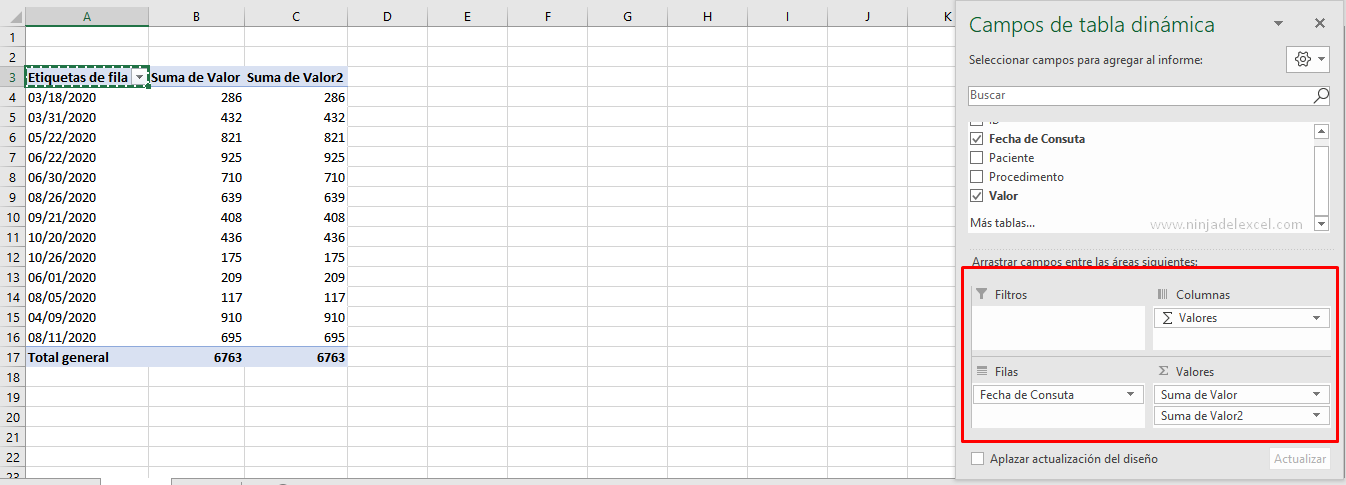
De acuerdo con nuestro objetivo, que es hacer la suma acumulada en la tabla dinámica, solo necesita hacer clic derecho en el campo en el que desea obtener el resultado y en el menú que aparecerá e incluso Mostrar valores como y elegir Acumulativo Suma en:
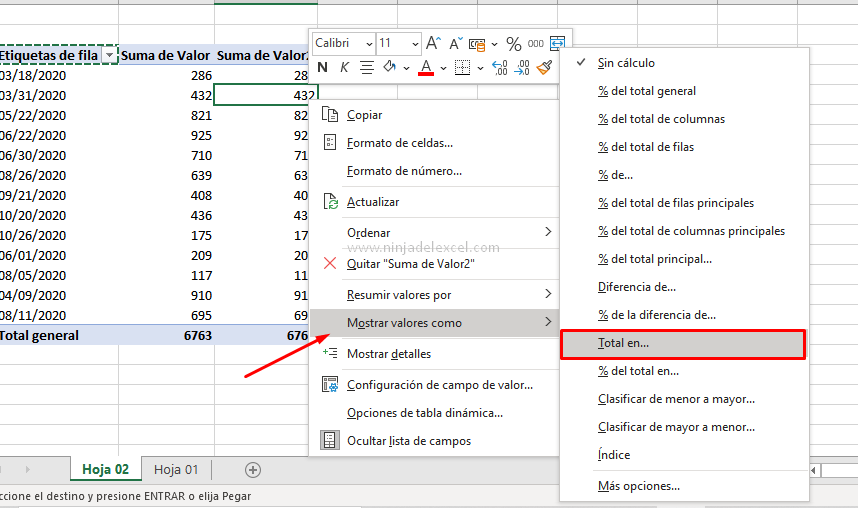
Date cuenta entonces que Excel inmediatamente nos muestra un cuadro de diálogo donde debemos elegir el campo, es decir, debemos hacer la acumulación, en este caso elegiremos la opción de Fecha de Consulta y presionaremos Aceptar.

Como resultado, tenemos la suma acumulada en la tabla dinámica:
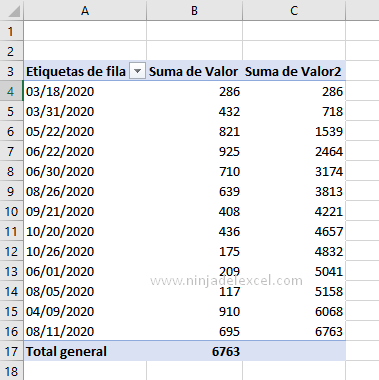
¿Pensaste que sería tan fácil hacer este tipo de cálculo en Excel?
Curso de Excel Básico, Intermedio y Avanzado:
Pronto, ¡Cursos de Excel Completo! Continúa leyendo nuestros artículos y entérate un poco más de lo que hablaremos en nuestra aulas virtuales.
Si llegaste hasta aquí deja tu correo y te estaremos enviando novedades.
¿Qué esperas? ¡Regístrate ya!
Accede a otros Tutoriales de Excel
- Valor del Dólar en Tiempo Real en Google Sheets – Ninja Del Excel
- Consolidar Hojas de Cálculo con BUSCARV en Excel – Ninja Del Excel
- Cómo Pegar Solo Celdas Visibles en Excel – Ninja Del Excel
- Cómo Calcular el Porcentaje entre Fechas en Excel – Ninja Del Excel
- Cómo Dar Formato Condicional de Fecha en Excel – Ninja Del Excel
















